У цьому посібнику ми обговоримо використання Weechat для Інтернет-чатів на Debian 10. Якщо ви новачок у використанні IRC, цей посібник допоможе вам розпочати роботу:
Почнемо з самого початку:
Що таке IRC?
Перш ніж ми розберемося, як використовувати WeeChat для IRC, давайте визначимо кілька термінів, які полегшать розуміння всього, що ми будемо обговорювати:
IRC або Internet Relay chat - це тип протоколу прикладного рівня, який використовується для створення та управління мережами IRC. Мережі IRC включають модель клієнт / сервер, яка використовує простий клієнт IRC, такий як WeeChat та сервер для підключення до мережі.
Сервери IRC відповідають за транспортування повідомлень користувачам у підключених IRC-каналах. Колекція більш ніж одного сервера IRC складає мережу IRC, що дозволяє здійснювати зв'язок у реальному часі між пристроями.
Мережі IRC мають канали, до яких користувачі можуть приєднуватися та спілкуватися в межах цього конкретного каналу. Будь-який зареєстрований користувач у мережі IRC може створити канал та поділитися ним з іншими користувачами, які хочуть приєднатися.
Користувачі також можуть створювати приватні канали, які зазвичай є приватними та прихованими. Прикладом каналу є #debian або #ubuntu для Debian та Ubuntu, відповідно.
Канали IRC, як правило, мають префікс знака фунта #, за яким стоїть назва каналу.
Користувачами в мережі IRC керують різні характеристики, такі як їх псевдонім, ім’я користувача, IP-адреса та справжнє ім’я.
Псевдонім IRC - це набір символів, вільно вибраних користувачем. Псевдоніми в мережі IRC повинні бути унікальними для кожного користувача. Ви часто будете чути, як їх називають дескриптором IRC.
Ім'я користувача - це просто ідентифікатор конкретного користувача, який відрізняється від псевдоніма. Імена користувачів не обов'язково повинні бути унікальними.
IP - це просто інтернет-адреса головного пристрою, з якого користувач підключається.
Справжнє ім’я - це необов’язковий ідентифікатор, який може допомогти ідентифікувати справжнє ім’я користувача.
Типовою ідентифікацією користувача на IRC є:
прізвисько!ім'я користувача @ ipОзнайомившись з основними даними, давайте рухатись далі і обговорювати, як ми можемо використовувати WeeChat для підключення до мереж IRC.
Вступ до WeeChat
WeeChat - це простий, потужний та інтуїтивно зрозумілий клієнт IRC, написаний на мові C. WeeChat є кроссплатформенним і може працювати на Windows, Linux та macOS. Він дуже гнучкий і підтримує інтеграцію інструментів, написану іншими мовами програмування, такими як Perl, Python та Ruby.
Оскільки WeeChat працює на різних платформах і на основі терміналів, це робить його популярним вибором для багатьох користувачів IRC. Це дозволяє налаштувати термінал та розширити його за допомогою розширень.
Це також дозволяє залишити клієнт IRC працювати у фоновому режимі, коли ви використовуєте термінал для інших віддалених або локальних сеансів.
Відвідайте офіційний сайт WeeChat, щоб дізнатися більше про його можливості:
https: // weechat.орг
Нам потрібно встановити WeeChat, перш ніж ми зможемо використовувати його в нашій системі:
Як встановити WeeChat
Цей підручник стосується лише встановлення WeeChat у системі Debian. Інші вказівки щодо встановлення див. В офіційній документації.
https: // weechat.org / doc /
WeeChat доступний в офіційних сховищах Debian.
Почніть з оновлення системних репозиторіїв за допомогою наведеної нижче команди:
оновлення sudo apt-get && оновлення sudo apt-get.Щойно ми оновимо систему, ми можемо встановити WeeChat за допомогою команди:
sudo apt-get встановити weechat -yЗапуск WeeChat
Після встановлення WeeChat у вашій системі ви можете запустити його, виконавши команду WeeChat у терміналі.
Ця команда запустить інструмент WeeChat як:
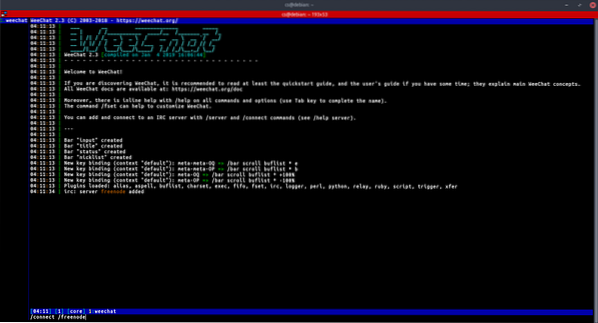
Як користуватися WeeChat
Коли ви будете готові до використання WeeChat, ми можемо розпочати. Перше, що нам потрібно навчитися, це як підключитися до сервера IRC.
Додавання та підключення до сервера IRC
Перш ніж ми зможемо підключитися до будь-якого IRC-сервера за допомогою WeeChat, нам потрібно додати його за допомогою команди / server:
Ось приклад додавання сервера Freenode:
/ сервер додати.фрінода.чистийВищенаведена команда говорить WeeChat додати серверний чат.фрінода.net під назвою Freenode.
Ви можете використовувати будь-яке відповідне ім'я для доданих вами серверів.
Після додавання сервера ми можемо підключитися до нього за допомогою команди / connect:
Наприклад, для підключення до сервера Freenode ми додали:
/ підключити freenodeПісля підключення до сервера IRC ви можете приєднатися до будь-яких доступних на сервері каналів за допомогою команди / join як:
Наприклад, щоб приєднатися до IRC-каналу Debian:
/ приєднатися до #debianЩоб залишити канал або розділити канал, який утримує буфер відкритим, ви можете скористатися командою:
/ частина [повідомлення]Щоб повністю закрити і залишити канал, використовуйте команду / close.
/ закритиУправління буферами каналів
Буфер відноситься до компонента, пов’язаного з плагіном за допомогою числового значення, категорії та імені. Вікно - це вид на буфер. За замовчуванням WeeChat відображає лише одне вікно в одному буфері. Однак ви можете розділити вікна, щоб переглядати кілька вікон з декількома буферами в одному екземплярі.
Перегляньте документацію IRC, щоб дізнатись більше про буфери та вікна.
https: // сучасний.ircdocs.кінь /
Ви можете використовувати наступні команди для управління буферами та вікнами.
Для буфера використовуйте команду:
/ буферДля Windows використовуйте команду:
/ вікнаНаприклад, щоб розділити екран на велике вікно, скористайтеся командою:
/ вікно splitv 30Ви можете видалити розділення, об’єднавши вікна, використовуючи команду:
/ злиття віконЩоб переключатися між буферами, ви можете зателефонувати їм за номером або своїм ім'ям. Наприклад, щоб переключитися на буфер один або буфер #debian відповідно:
/ buffer 1 або / buffer #debianWeeChat також підтримує ярлики для навігації між буферами. Наприклад, використовуйте номер ALT +, де число є буфером для переключення.
ПРИМІТКА: За замовчуванням WeeChat не відображає імена або номери буферів; вам потрібно буде встановити буфер.pl плагін, щоб увімкнути цю функцію. Перевірте, як встановити плагін WeeChat нижче.
Надсилання приватних повідомлень IRC
Ви можете відкрити буфер, щоб надіслати приватне повідомлення певному користувачеві в IRC-каналі.
Загальний синтаксис:
/ msg псевдонімНаприклад, щоб надіслати повідомлення користувачеві linuxhint, скористайтеся командою:
/ msg linuxhint “Перегляньте інші статті, щоб отримати більше знань”Якщо ви хочете встановити послідовний буфер для надсилання приватних повідомлень, ви можете використовувати команду / query.
Наприклад:
/ запит linuxhintНаведена вище команда відкриє буфер розмов між вами та вказаним користувачем.
Як налаштувати WeeChat
WeeChat - корисний інструмент для IRC. Він надає широкий спектр інструментів та конфігурацій. Ви можете редагувати файл конфігурації, який знаходиться в ~ /.weechat або використовуйте команди для редагування конфігурації.
Команди налаштування WeeChat
В основному ви будете використовувати команди WeeChat для взаємодії з користувачами та виконання конфігурацій.
Усі команди Weechat мають попередню косу риску (/), при цьому більшість команд підтримуються в IRC-каналах.
Деякі команди WeeChat включають:
- / help - відображає доступні команди або допомогу для конкретної переданої команди.
- / quit - закриває сеанси WeeChat.
- / close - завершує певний буфер у WeeChat.
- / join - приєднується до вказаного каналу.
- /РС.- надсилає приватне повідомлення конкретному користувачеві в поточному буфері.
- / query - відкриває приватний буфер для конкретного користувача.
- / kick - видаляє користувача з каналу.
- / ban - заборона певного користувача на каналі.
- / kickban - викидає та забороняє користувачеві доступ до каналу.
- / topic - вказує канал теми.
- / whois - відображає інформацію про вказаного користувача.
- / part - залишає канал, але не припиняє буфер.
Це деякі команди, які ви можете використовувати для взаємодії та налаштування WeeChat. Щоб дізнатись більше, перегляньте офіційну документацію.
https: // weechat.org / files / doc / stable / weechat_quickstart.en.html # buffer_window
Як встановити плагіни WeeChat
WeeChat дозволяє розширити можливості та функціональність за допомогою плагінів, які, по суті, є модифікаціями або розширеннями інструменту WeeChat. Щоб встановити плагін, ми використовуємо команду / script.
Наприклад, щоб встановити плагін буфера:
/ скрипт встановлення буфера.мнВи завжди повинні вказувати назву плагіна, включаючи розширення.
Щоб переглянути всі доступні сценарії, використовуйте команду / script без аргументів.
Щоб отримати список усіх сценаріїв WeeChat, скористайтеся наведеним нижче ресурсом:
https: // weechat.org / скрипти /
Як встановити псевдонім та ім'я користувача IRC
Ви також можете встановити псевдонім та ім’я користувача за замовчуванням, які WeeChat використовує при підключенні. Це видалить суєту з налаштуванням псевдоніма або імені користувача кожного разу, коли ви підключаєтесь до мережі.
Щоб встановити псевдонім за замовчуванням, використовуйте команду:
/ встановити irc.server_default.псевдоніми "yournickname"ПРИМІТКА: Ви можете передати набір псевдонімів на випадок, якщо один із них.
Щоб встановити ім'я користувача за замовчуванням, використовуйте команду:
/ встановити irc.server_default.ім'я користувача "yourusername"Щоб змінити вже підключений псевдонім, використовуйте команду / nick як:
/ псевдонімВисновок
Ми переглянули, що таке мережі IRC, основи того, як вони працюють, і як встановити клієнт IRC в системах Debian і використовувати його для підключення до мереж IRC. Хоча цей підручник короткий і швидкий, він охоплює все, що потрібно для початку роботи з IRC.
Щоб дізнатись більше про IRC, перегляньте інші навчальні посібники IRC на нашому веб-сайті.
 Phenquestions
Phenquestions


